- Õigete funktsioonide komplektiga märkmete tegemise rakendused võivad olla igavad ja kaasahaaravad.
- Mõned rakendused toetavad loominguliselt mõtlevaid inimesi, samas kui teised toetavad paremini projekti kallal töötavaid suuri tehnilisi meeskondi.
- See juhend näitab teile Windows 11 parimaid märkmete tegemise rakendusi.
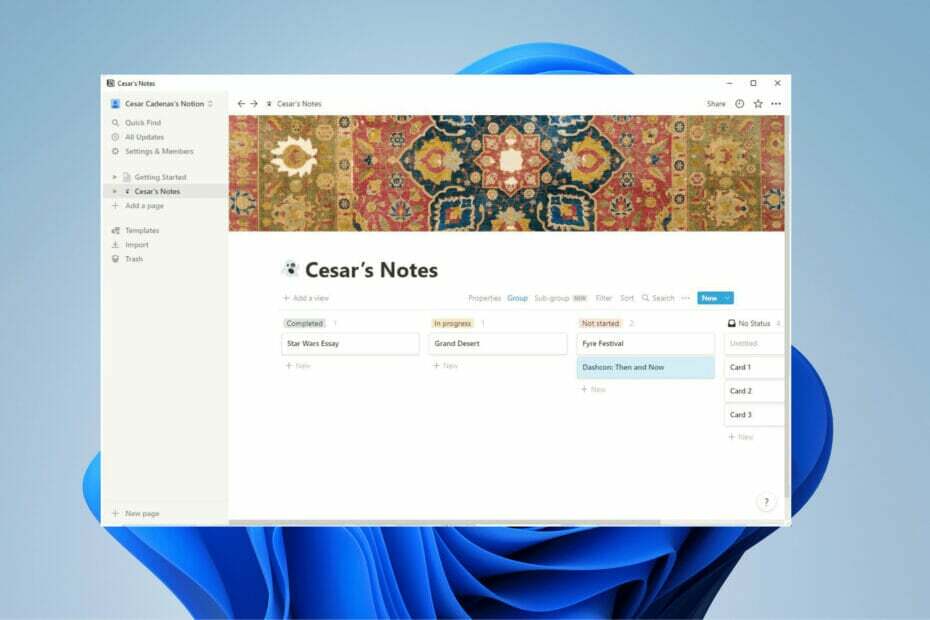
XINSTALLIMINE Klõpsates ALLALAADIMISE FAILIL
See tarkvara parandab levinud arvutivead, kaitseb teid failide kadumise, pahavara ja riistvaratõrgete eest ning optimeerib teie arvuti maksimaalse jõudluse saavutamiseks. Parandage arvutiprobleemid ja eemaldage viirused kohe kolme lihtsa sammuga.
- Laadige alla Restoro PC Repair Tool mis on kaasas patenteeritud tehnoloogiatega (patent olemas siin).
- Klõpsake Alusta skannimist et leida Windowsi probleeme, mis võivad arvutiprobleeme põhjustada.
- Klõpsake Parandage kõik arvuti turvalisust ja jõudlust mõjutavate probleemide lahendamiseks
- Restoro on alla laadinud 0 lugejad sel kuul.
Enamik inimesi ei mõtle sellele protsessile liiga palju, kuid märkmete tegemine mängib meie elus suurt rolli. Märkmete tegemise rakendused on tänapäeva kiires maailmas üliolulised, olgu selleks siis suvalise mõtte ülesmärkimine või kauaaegne tükk, mis on täis olulisi paroole ja sisselogimisteavet.
Märkmete tegemise rakendusi on kahte peamist tüüpi: pilves ja võrguühenduseta. Pilverakendused, tuntud ka kui veebipõhised rakendused, salvestavad teie märkmed ettevõtte serverisse, mida Google teebki. See muudab teie märkmetele juurdepääsu väga lihtsaks, kuna saate neile juurdepääsuks kasutada erinevaid seadmeid, lisaks võimaldavad need head koostööd.
Kuid seda tüüpi teenustel on privaatsusprobleeme. Teisest küljest on võrguühenduseta rakendused üsna turvalised, kuna märkmed salvestatakse seadmesse, kuid kaotate hõlpsa juurdepääsu. On olemas kolmandate osapoolte jagamisteenused, nagu Dropbox, mis selle probleemi lahendavad.
Mida peaksin märkmete tegemise rakendusest otsima?
Noh, esimene asi, mida peaksite endalt küsima, on see, millist rakendust soovite: pilvepõhist või võrguühenduseta rakendust. Kas privaatsus on teie jaoks olulisem või on see, mida otsite, võimalikult palju juurdepääsu?
Kui olete sellele küsimusele vastanud, saate otsustada, milliseid funktsioone soovite.
Paljud märkmete tegemise rakendused teevad enamat kui lihtsalt teksti käsitlemist. Peate otsima selle, millel on hea tekstiredaktor, et saaksite oma märkmeid õigesti vormindada erinevate värvide ja fontidega ning toetada pilte, tabeleid ja hüperlinke.
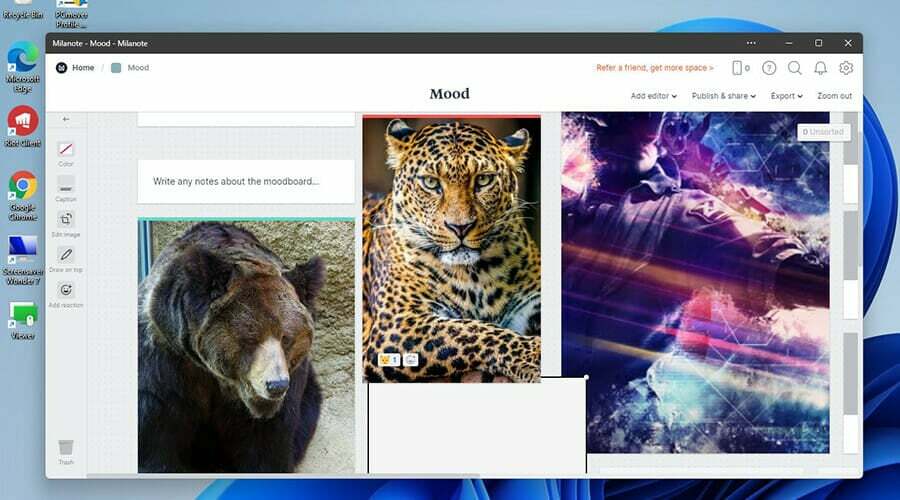
Mõnel rakendusel on isegi veebilõikur, mis võtab Internetist teksti, pildid ja videod maha ning salvestab selle. See on suurepärane tagamaks, et kontekst jääb märkmetesse. Või äkki kõik, mida soovite, on lihtne märkmete tegemise rakendus; ei midagi uhket.
See juhend näitab teile erinevaid märkmete tegemise rakendusi, mis kõik erinevad üksteisest ainulaadsete funktsioonide poolest. Lugege need läbi ja otsustage, milline neist sobib teie elustiiliga kõige paremini.
Paljud neist jagavad ühilduvust Windows 10-ga, mis näitab, kui hästi need on tehtud, kui vähe on muudetud.
Millised on parimad märkmete tegemise rakendused?
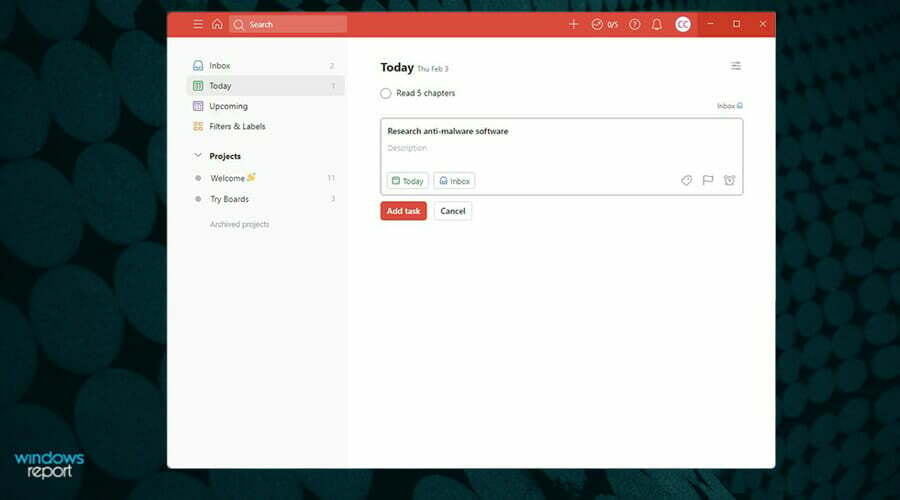
Todoist on veel üks märkmete tegemise rakendus loominguliselt mõtlevatele inimestele. See näeb oma arendaja sagedast tuge, kuna meeskond laseb sageli välja värskendusi, mis lisavad uusi funktsioone nii tasuta kui ka tasulise versiooni jaoks. Lihtsalt kasutatava liidesega on Todoist atraktiivne rakendus.
Üks uuemaid täiendusi on tahvlite funktsioon, mis loob kõigi teie loodud märkmete tahvlivaate. See on sama Kanbani stiil, mille Notion oma teenusesse kaasab, kuigi see on valikuline.
Todoisti peamine funktsioon on Karma, mis hõlmab teatud tüüpi videomänge kuni märkmete tegemiseni. See toimib nii, et lisate rakenduse ajastamistööriistale ülesandeid ja Karma julgustab teid neid eesmärke täitma ja saavutama järge. Lisaks premeerib Karma täiustatud funktsioonide (nt meeldetuletused ja sildid) kasutamise eest.
Tasu pole ülihull. See on nimelt enesega rahulolu, et saavutate oma eesmärgid ja teete edu nimel kõvasti tööd. Todoisti tasuta versioonist piisab enamikule kasutajatele isikliku rakendusena, kuid kui soovite rohkem, siis tasuline versioon avab lisafunktsioonid.

Todoist
Nautige märkmete tegemise protsessi ja kasutage kasulikke funktsioone, proovides seda rakendust juba täna.
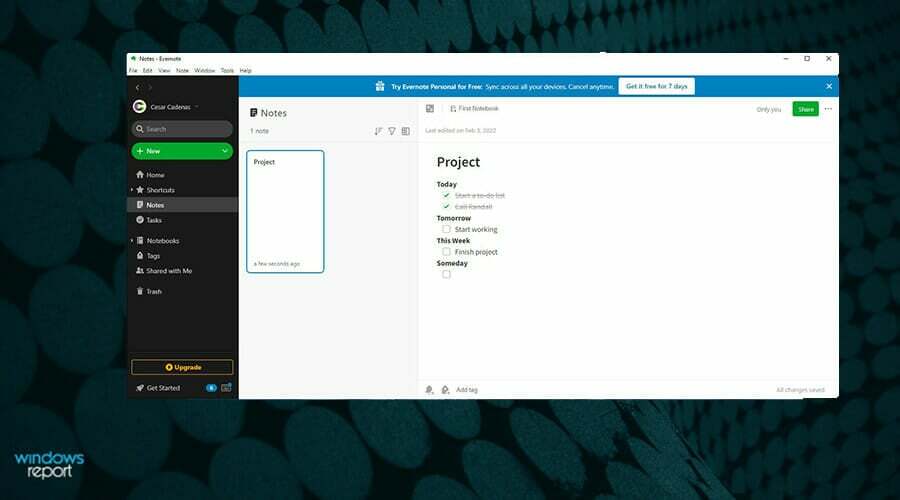
Evernote on esimene märkmete tegemise rakendus selles loendis, mis viib oma teenuse järgmisele tasemele. Esimesed kaks on põhirakendused, millel pole palju teha või mis on võimelised aktsepteerima muid vorminguid. Sellel rakendusel on üsna keeruline organiseerimismeetod.
Lisaks märkmete tegemisele saab Evernote aktsepteerida erinevat tüüpi faile, mida saab nendele märkmetele lisada, näiteks URL-id, PDF-id ja pildid. Ja neid manuseid saab seejärel rakendusest otsida. Et kõik oleks veelgi lihtsam, saab märkmeid korraldada kindlate siltidega.
Rakendusel on ka täiustatud tehisintellekt, kuna see suudab tuvastada 28 trükitud ja 11 käsitsi kirjutatud keelt. Saate dokumente skannida ja digiteerida, et luua märkmeid, mis salvestavad kontaktteavet. Evernote saab sünkroonida mis tahes Windowsi, Maci, Androidi ja iOS-i seadmega, millele pääsete juurde võrguühenduseta.
Muud funktsioonid hõlmavad heli tuge ja erinevaid vormindustööriistu, nagu tabelite lisamise võimalus. Evernote on tõeliselt tähelepanuväärne. Need lisafunktsioonid on lukustatud tellimisplaanide taha, kuid enne ostmist võite proovida tasuta prooviperioodi.
⇒ Hankige Evernote

OneNote on tasuta platvormideülene märkmerakendus, mis pärineb Microsoftilt. Seda saab kasutada peaaegu kõigis turul olevates seadmetes arvutitest nutitelefonideni ja isegi Mircosofti HoloLensiga, mis on ettevõtte enda VR-peakomplekt.
Saate sellele joonistada, kirjutada, kiireid märkmeid teha ja palju muud erinevates värvides. Tausta saab muuta vastavalt oma soovidele, sealhulgas joonitud sülearvuti stiilis. Tuleb tunnistada, et kasutajaliides võib olla veidi segane ja veidi korrastamata.
Nii populaarne kui see ka pole, võib OneNote üsna kiiresti kontrolli alt väljuda. Näiteks kasutab rakendus märkmikke ja jagajaid, mis aitavad teil korraldada, kuid need funktsioonid on kõikjal. Märkmiku funktsioon kuvatakse vasakul eraldi menüüna, jaoturid ülaosas ja tavaline märkmete leht paremal.
Kuid selle üldlevimise eest tasub siiski kiita. Saate lisada pilte, allikalinke, videoid ja isegi helisalvestisi. See sünkroonitakse pilvega, kus saate seejärel juurdepääsu oma sõprade ja perega jagada.
⇒ Hankige OneNote

Peamine eelis on see, et see ei ole eraldiseisev rakendus ja brauseri osa, vaid teil on sellele kogu aeg juurdepääs, ilma et peaksite ohverdama oma seadme salvestusruumi. See teenus toimib sarnaselt Post-It märkmetele, kui sisestate soovitud lühikese ja postitate selle kõigile vaatamiseks.
See on ilus barebone rakendus, kuid see lihtsus teeb selle nii heaks. Kui teile ei meeldi kõik kellad ja viled, mis mõnel muul rakendusel on, on Google Keep teie jaoks õige valik. See on funktsioonide ja korralduse osas kerge.
Eksperdi nõuanne: Mõnda arvutiprobleemi on raske lahendada, eriti kui tegemist on rikutud hoidlate või puuduvate Windowsi failidega. Kui teil on probleeme vea parandamisega, võib teie süsteem olla osaliselt katki. Soovitame installida Restoro – tööriista, mis skannib teie masina ja tuvastab vea.
Kliki siia allalaadimiseks ja parandamise alustamiseks.
Lisaks märkmete kirjutamisele saate sinna visandada ka oma ideid, et neid teistega jagada. Saate lisada pilte, märkmeid värvida ja määrata ajastatud meeldetuletusi. See sünkroonitakse isegi Google Docsiga, nii et saate hõlpsalt nende ja Keepi vahel hüpata.
Pidage meeles, et Keep ei ole kõige privaatsem märkmete tegemise rakendus, kuna privaatseid märkmeid pole võimalik teha ja kõik näevad. Lisaks ei saa märkmeid ümber vormindada. Mis seal on, on.
⇒ Hankige Google Keep
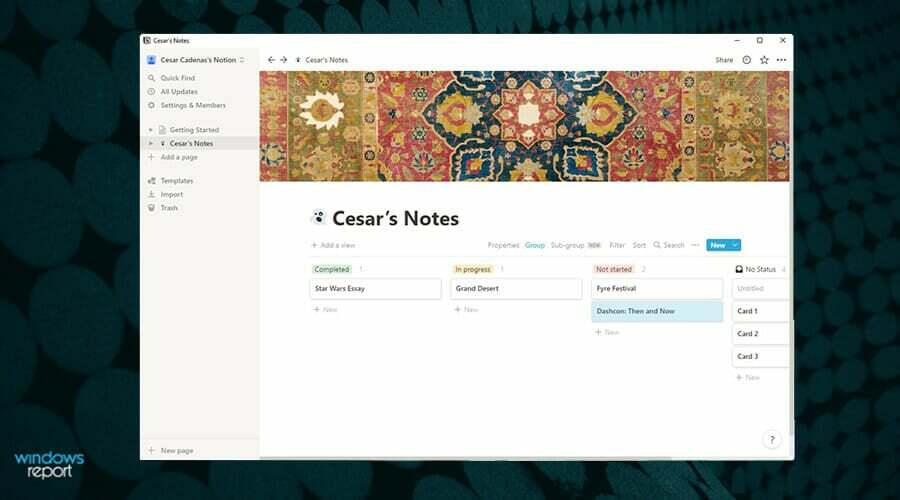
Notion kasutab märkmete tegemisel ainulaadset lähenemist, kuna see hõlmab disaini ja mõningaid funktsioone Kanbani arendusraamistikest ja ettevõtte wikidest. Notioni filosoofia seisneb selles, et selle eesmärk on asendada rakendused ja koondada kõik ühte rakendusse.
Et üks teeks paljude tööd. Ka teised rakendused on seda püüdnud teha, kuid Notion saavutab selle tegelikult. Sellel on eraldiseisev rakendus, kuid sellel on ka brauseri versioon, kui eelistate mõnda muud meetodit. Rakendusega on kaasas standardplaadi mallid, mida saate kasutada Notionis plokkide loomiseks.
Need plokid võivad sisaldada teksti, pilte, tabeleid või videoid ning sealt edasi ühendada teisi plokke, et luua oma ettevõttele ainulaadne ökosüsteem. Notioni saab integreerida teiste tööga seotud rakendustega, nagu Slack ja GitHub, ning erinevate vormingutega oluliste failidega. See hõlmab lihttekstifaili või Exceli lehte.
Isiklikuks kasutamiseks on olemas tasuta versioon, kuid Notion paistab kõige paremini välja siis, kui seda kasutatakse pigem meeskondades kui üksikutes kasutajates. Lisaks tasuta versioonile tuleb osta Team ja Enterprise versioonid.
⇒ Hankige mõiste
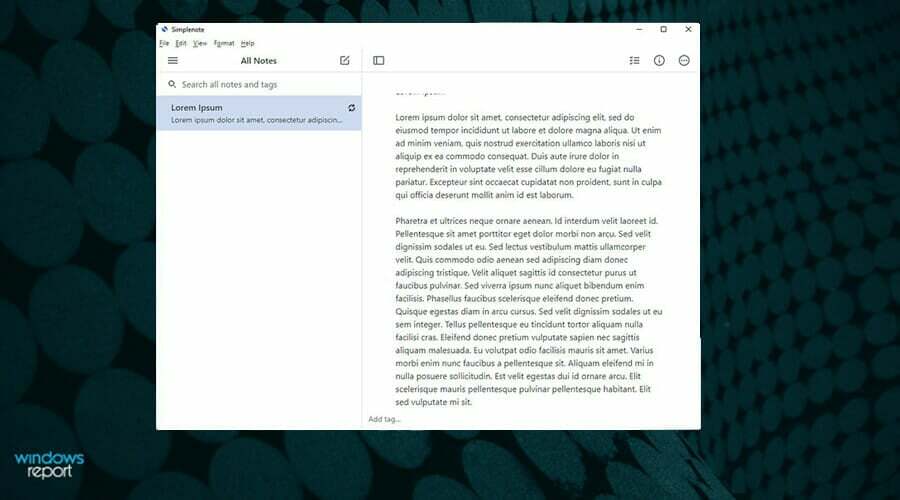
Simplenote vastab tõesti oma nimele. See on kerge märkmete tegemise rakendus, millel on puhas ja lihtne kasutajaliides, mis töötab mitmel platvormil. Androidile ja iOS-ile on saadaval mobiiliversioon ning Windowsi, Maci ja Linuxi töölauarakendused.
Selle rakendusega tehtud märkmed salvestatakse ja sünkroonitakse automaatselt kõigis teistes sama kontot kasutavates seadmetes, nii et te ei pea kunagi muretsema märkmete uuesti sisestamise pärast. Simplenote kirjutab ja postitab Markdowni vormingus, mis on lihtsalt lihttekst. Mõelge Windowsi arvutite Notepadile.
Sarnaselt teistele rakendustele saate kutsuda inimesi oma kontole Simplenote'i märkmete ja loendite koostamiseks koostööd tegema. Lauaarvutite kasutajad saavad nautida fookusrežiimi, mis võimaldab häireteta kogemust, nii et jääte kirjutamise juurde. See peidab kõik külgribad ja muudab rakenduse täislaiuseks, nii et näete ainult valget ekraani ja mõnda muud tööriista.
Mõnele inimesele ei pruugi Simplenote'i lihtsus ja kontinentsus meeldida. Lõppude lõpuks on rakendusel selle kirjutamise ajal ainult kaks eraldi teemat. Aga kui te midagi hullu ei taha, on Simplenote õige tee.
⇒ Hankige Simplenote
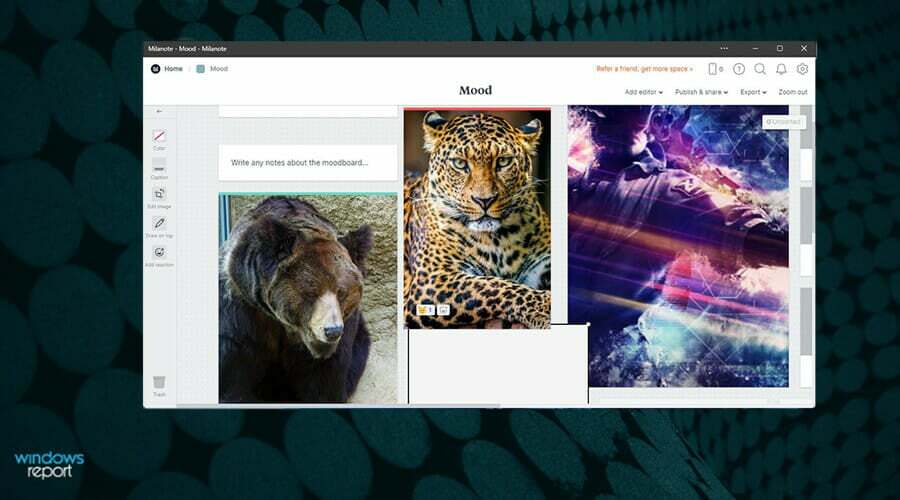
Spektri vastasküljel on Milanote, märkmete tegemise rakendus, mis keskendub reklaamidele. Rakendusel on funktsioon Milanote Web Clipper, mis võimaldab kasutajatel koondada Internetist leitud faile ja veebilehti ühe katuse alla.
Saate välja lõigata erinevaid tükke ja kinnitada need Milanote külge. Selles mõttes on Milanote vähem märkmete tegemise rakendus, vaid pigem digitaalne teadetetahvel, millega saate segamini ajada. Saate lisada teksti, pilte, videoid ja muid digitaalseid elemente, mida saate korraldada. Lisaks toetab see tavalisi failitüüpe, nagu PDF-id ja JPG-d.
Sellisena on Milanotel kena välimusega kasutajaliides, mis vastab inimese loovusele. See muutub väga kiiresti teie omaks. Teil on võimalus hoida oma märkmed meeskonnaga privaatsena või avalikuna.
Kui Milanotel on mingeid miinuseid, siis see, et fondi suurust ega värvi ei saa muuta, mis on loominguliselt mõtleva rakenduse jaoks imelik. Tasuta versioon võimaldab teil luua kuni 100 eraldi märkmetahvlit, mille tasuline versioon pakub piiramatut kogust.
⇒ Hankige Milanote
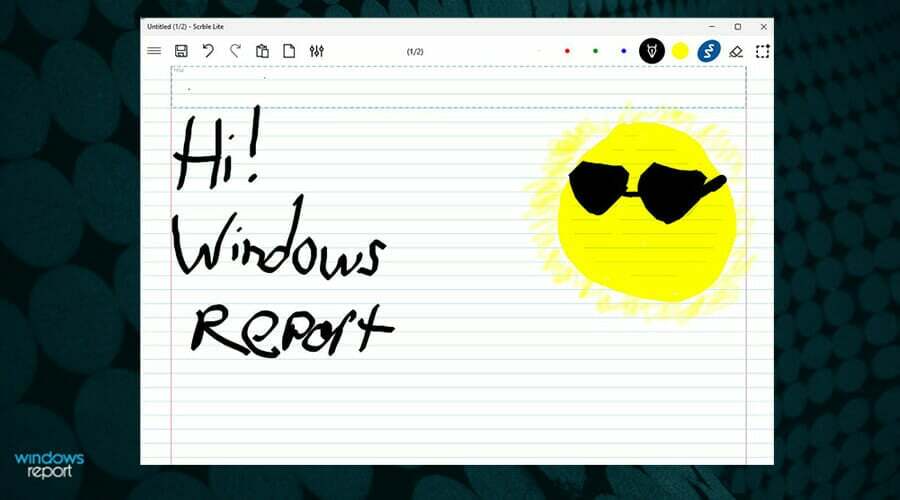
Viimane, kuid kindlasti mitte vähem oluline on Scrble, esmaesitlus Windowsi tahvelarvutite märkmete tegemiseks. See on lihtne ja hõlpsasti kasutatav vabakäelise kirjutamise funktsiooniga. Märkmete kirjutamiseks võite kasutada pliiatsit või lihtsalt sõrme. Ja saate neid sõrmi kasutada ekraani suurendamiseks või lehe liigutamiseks.
Scrble'i salvestuslimiit on teie tahvelarvutis siiski palju ruumi. Sellel on piiramatu arv "paberit", mida saab katkematuks kirjutamiseks lõputult kerida. Rakendust saab konfigureerida nii, et see sobiks kõige paremini teie kirjutamisstiiliga. Rakendusel on kaks versiooni: Scrble Lite ja Scrble Ink.
Scrble Lite on teenuse tasuta versioon, mis lisab loomingulisi funktsioone, nagu joonistusleht ja keelte äratundmise võimalus. Scrble Ink on versioon, mille eest peate maksma ja lisama uusi eksklusiivseid funktsioone.
Need funktsioonid hõlmavad paberi stiili muutmist rakenduses, kohandatud värve ja kujundeid ning PDF-failide importimise ja eksportimise võimalus. Kokkuvõttes suurepärane rakendus Windowsis kasutamiseks loovalt mõtlevatele inimestele tabletid.
⇒ Hankige Scrble
Kas on muid rakendusi ja teenuseid, mida peaksin Windows 11-s proovima?
Viirusetõrjetarkvara on iga arvuti jaoks kohustuslik ja see on hiljuti välja tulnud Microsoft Defender on üks parimaid pahavaratõrjetarkvarasid. Saksa IT-turvalisuse uurimisinstituut AV-TEST hindas 20 erinevat programmi, et näha, kes rakenduses silma paistsid.
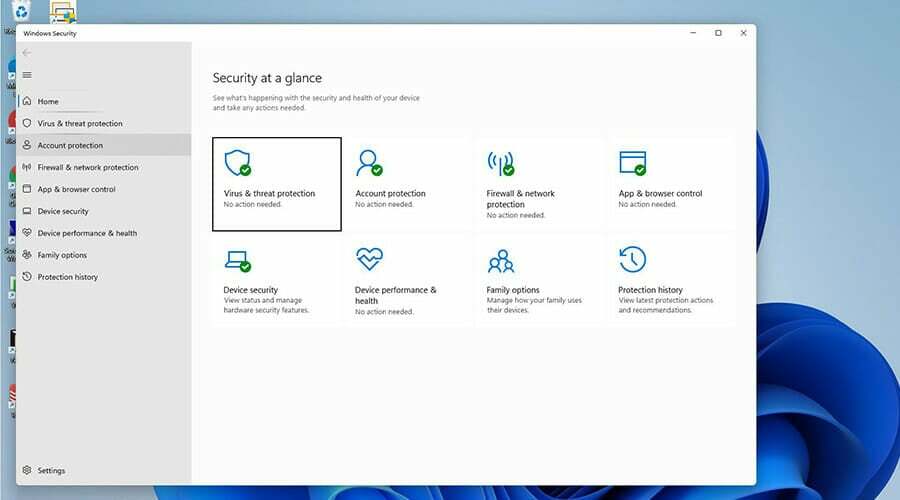
Microsoft Defender võitis krooni, järgnesid BullGuard ja Norton 360. Microsofti rakenduste juurde jäädes on ettevõte seda teinud teatas, et pakub veebikursusi Azure'is, Office 365-s ja teistes Windowsi rakendustes.
Samuti võite olla huvitatud sellest, et uusim Windows 11 värskendus ilmus hiljuti arendajakanalil.
Värskendus lisab oma hääljutustustele kaks uut häälevalikut, mida nimetatakse lihtsalt Jennyks ja Ariaks. Lisaks häälele lisas Microsoft mõned parandused ja muudatused, näiteks veendumaks, et tegumihaldur ei sulguks äkitselt jõudluse vahekaardile lülitudes.
Kui teil on teiste Windows 11 rakenduste kohta küsimusi, jätke allpool kommentaar. Samuti jätke kommentaare juhendite kohta, mida soovite näha, või teavet muude Windows 11 funktsioonide või selliste juhendite kohta.
 Kas teil on endiselt probleeme?Parandage need selle tööriistaga:
Kas teil on endiselt probleeme?Parandage need selle tööriistaga:
- Laadige alla see PC Repair Tool hinnatud saidil TrustPilot.com suurepäraseks (allalaadimine algab sellelt lehelt).
- Klõpsake Alusta skannimist et leida Windowsi probleeme, mis võivad arvutiprobleeme põhjustada.
- Klõpsake Parandage kõik Patenteeritud tehnoloogiatega seotud probleemide lahendamiseks (Eksklusiivne allahindlus meie lugejatele).
Restoro on alla laadinud 0 lugejad sel kuul.


